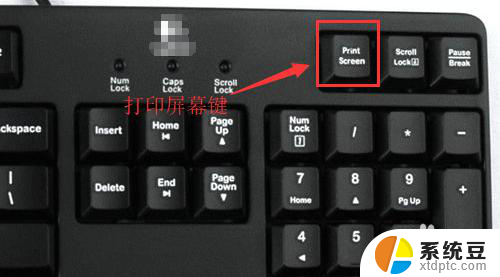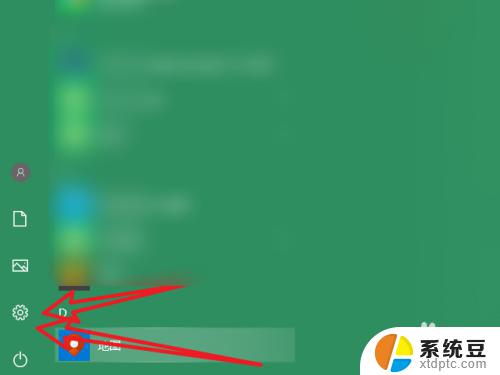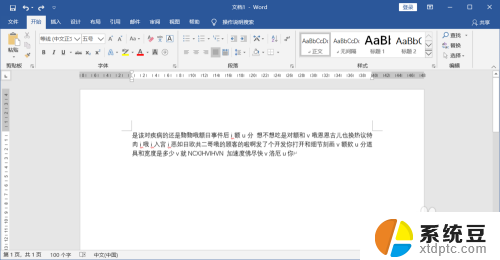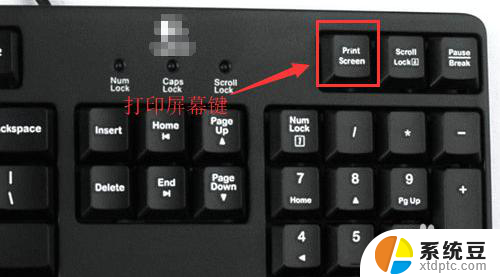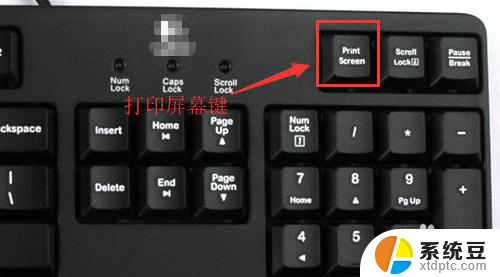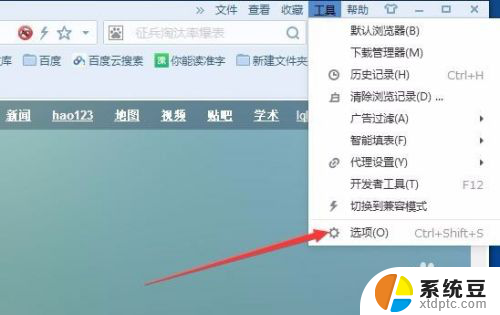dell电脑截屏快捷键怎么操作 戴尔电脑截屏快捷键
更新时间:2024-07-01 13:03:09作者:xtliu
戴尔电脑截屏快捷键是非常方便实用的功能,可以帮助用户快速地捕捉屏幕上的内容,在使用戴尔电脑时,只需按下Fn键和Print Screen键,即可快速进行截屏操作。这个快捷键的设计让用户能够轻松地保存重要信息或有趣的内容,方便后续查看或分享。截屏功能的简便操作让用户在处理各种任务时更加高效,提升了工作效率和用户体验。
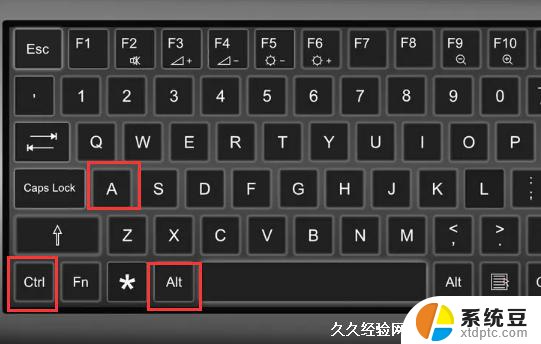
1、Windows系统只需按下键盘方向键上方的Print Screen按键,打开画图。然后在空白区域右键选择粘贴,保存这个图画就能保存截屏;
2、如果您安装了Office专业版,只需按住【Win】+【S】就能自定义截屏。这是Office里的OneNote组件提供的功能;
3、也可以通过QQ等第三方的软件,比如QQ使用【Windows】+【Alt】+【A】开启截屏。可以使用鼠标选择截屏的区域,然后点击回车选中确定;
以上就是dell电脑截屏快捷键的操作方法,如果还有不清楚的地方,可以根据以上小编提供的方法来操作,希望对大家有所帮助。